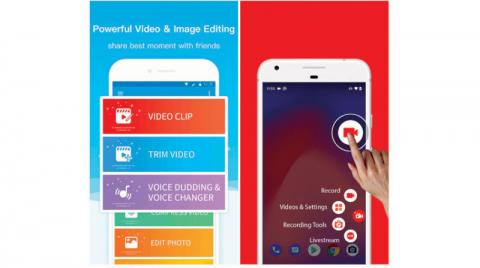[ad_1]
تدعم البث المباشر عبر الإنترنت وتسجيل وجه المستخدم وتحرير التسجيلات ومشاركتها مع الآخرين
إن كنت تستخدم كومبيوترك الشخصي، فتستطيع تسجيل ما يدور على شاشتك كعرض فيديو بكل سهولة من خلال ميزة Game Bar على نظام التشغيل «ويندوز» أو أداة التسجيل المدمجة في نظام «ماك أو إس»، أو أداة Screen Recording في أجهزة «آبل» المحمولة. ولكن ماذا عن نظام التشغيل «آندرويد»؟ سنذكر في هذا الموضوع عدة طرق لتسجيل محتوى شاشتك لهذا النظام.
أداة مدمجة
قدمت «غوغل» أداة لتسجيل محتوى الشاشة في «آندرويد 11»، ولكن بعض الأجهزة من شركات أخرى تقدم أدواتها الخاصة، إلى جانب وجود عدد كبير من الأجهزة التي ما تزال تعمل بنظام التشغيل «آندرويد 10» أو أقل. ويمكن استخدام أداة «آندرويد سكرين ريكوردر» Android Screen Recorder المدمجة في «آندرويد 11» والتي يمكن الوصول إليها بتحريك الإصبع على الشاشة من الجهة العلوية نحو الأسفل لعرض ستارة التنبيهات والاختصارات.
ويمكن من هذه الشاشة النقر على أيقونة «تسجيل الشاشة» Screen Recorder ومنحها إذن التسجيل واختيار مصدر الصوت (من الجهاز أو الميكروفون إن أراد المستخدم إضافة صوته خلال عملية التسجيل) ومن ثم النقر على خيار «بدء التسجيل» Start Recording، الأمر الذي سيعرض عدادا زمنيا قصيرا لبدء عملية التسجيل. وسيظهر شريط جديدة على الشاشة يسمح للمستخدم بإيقاف التسجيل مؤقتا أو إنهاء العملية، وإخفاء الشريط والرسم على الشاشة وتفعيل الكاميرا الأمامية لتسجيل وجه المستخدم خلال العملية، مع إمكانية تحريك الشريط حول الشاشة وفقا للرغبة. وسيتم حفظ التسجيل في الهاتف بعد إنهاء العملية على شكل ملف فيديو، مع القدرة على معاودة تشغيله في أي وقت، أو مشاركته مع الآخرين. كما يمكن الضغط مطولا على أيقونة «تسجيل الشاشة» Screen Recorder لعرض المزيد من الخيارات.
تطبيقات مجانية
> تطبيق «غوغل بلاي غيمز» Google Play Games المجاني. إن كنت ترغب بتسجيل مجريات لعبك للعبة ما، فيمكنك استخدام الذي يستطيع تسجيل فيديو لأي لعبة بدقتي 480 و720 وإضافة فيديو لك من خلال الكاميرا الأمامية أثناء اللعب. وللبدء بالعملية، يجب تشغيل التطبيق واختيار اللعبة المرغوبة (سيعرض التطبيق أي لعبة موجودة على الشاشة الرئيسية لجهازك أو لعبة قمت بتحميلها مسبقا). ويمكنك الضغط على أيقونة اللعبة واختيار «التسجيل» Record من الجهة العلوية واختيار دقة التسجيل المرغوبة ومن ثم النقر على خيار «التشغيل» Launch لبدء اللعبة. وسيظهر شريط فوق الشاشة يعرض إعدادات التسجيل التي تشمل أدوات التحكم بمصدر الصوت والكاميرا الأمامية وبدء وإيقاف التسجيل، مع توفير القدرة على تحريك الشريط إلى أي مكان في على الشاشة ترغب به. ويمكنك الضغط على الزر الأحمر لبدء عملية التسجيل، ليظهر أمامك عداد زمني لمدة 3 ثوان، وليبدأ التطبيق بتسجيل محتوى الشاشة. ويمكن الضغط على الزر نفسه مرة ثانية لإيقاف التسجيل، أو يمكنك تحريك الشريط نحو زر X لإيقاف التسجيل أيضا. ويمكن كذلك تحرير الفيديو أو رفعه إلى الإنترنت، وفقا للرغبة.
> ويقدم تطبيق «أدف سكرين ريكوردر» ADV Screen Recorder المجاني خيارا مريحا لتسجيل محتوى الشاشة. وللبدء بالتسجيل، يكفي الضغط على أيقونة + لعرض شريط الأزرار الذي يسمح لك التحكم بالتسجيل من أي شي. وتجدر الإشارة إلى أنه لا يمكنك التفاعل مع أي جزء من الشاشة لدى عرض هذا الشريط. وبالنسبة للأدوات التي يقدمها الشريط، فتسمح لك ببدء التسجيل وتفعيل الكاميرا الأمامية وعرض التسجيلات السابقة والرسم على الشاشة خلال عملية التسجيل. هذا، ويجب منح التطبيق الإذن Permission الذي يطلبه ليعمل بشكل صحيح. ويمكنك الضغط على زر مباشرة التسجيل أو إيقافه، ومن ثم تحريره من داخل التطبيق نفسه وتعديل دقة التسجيل (حتى 1080) ومعدل حجم التسجيل Bit Rate (حتى 15 ميغابت في الثانية، أو 1.9 ميغابايت في الثانية ذلك أن الميغابايت الواحد يعادل 8 ميغابت) وعدد الصور في الثانية (حتى 60 صورة في الثانية)، إلى جانب القدرة على تدوير ميلان التسجيل ليكون طوليا أو أفقيا، وتحديد مصدر الصوت. كما يمكن تعديل درجة شفافية شريط الأزرار والأيقونة أو إزالته كليا، ليصبح التسجيل دون أي إضافات. هذا، ويمكن إضافة مؤثرات بصرية تعرض موضع ملامسة إصبع المستخدم على الشاشة لتوضيح العملية للمشاهدين (يجب تفعيل هذه الميزة في إعدادات الهاتف مسبقا). وبعد الانتهاء من التسجيل، يمكن إقفال شريط الأزرار بالضغط مطولا عليه وسحبه نحو زر X في أسفل الشاشة.
بث عبر الإنترنت
> تطبيق آخر مثير للاهتمام هو «إيه زيد سكرين ريكوردر» AZ Screen Recorder المجاني (يحتوي على إعلانات يمكن إزالتها لدى شراء النسخة المدفوعة منه لقاء 2.99 دولار) الذي يستطيع تسجيل عروض الفيديو والتقاط صور ثابتة وبث التسجيل مباشرة عبر الإنترنت. ويمكن التحكم بإعدادات التطبيق من ستارة التنبيهات والاختصارات للهاتف بعد منحة الأذن اللازم لعمله، مع عرض شريط أزرار على الشاشة. ويمكن الضغط على الزر البرتقالي الخاص بالكاميرا لبدء تسجيل محتوى الشاشة، والنقر على أيقونة الكاميرا الصغيرة لإيقاف أو بدء التسجيل وعرض التسجيلات السابقة وبدء البث المباشر عبر «فيسبوك» أو «يوتيوب». ويمكنك معاينة الصور والتسجيلات وتحريرها ومشاركتها مع الآخرين من داخل التطبيق، مع عرض قائمة الإعدادات التي تسمح لك تخصيص التسجيلات، مثل الدقة (2220×1080 بكسل) وعدد الصور في الثانية (حتى 60 صورة في الثانية) ومعدل حجم التسجيل (حتى 16 ميغابت في الثانية، أو 2 ميغابايت في الثانية) وتدوير ميلان التسجيل ليكون طوليا أو أفقيا، وتسريع التسجيل بتقنية Time – lapse والتحكم بمصدر الصوت. ويوجد خيار في التطبيق يسمح بإزالة شريط الأزرار من التسجيل (قبل مباشرة التسجيل) أو جعله شفافا بحيث يمكن الضغط فوق موقعه حتى لو لم يكن ظاهرا، وذلك لإيقاف التسجيل.
* ونذكر تطبيق «موبازين سكرين ريكورد» Mobizen Screen Recorder المجاني الذي يتميز بأنه يعمل على شكل شريط أزرار فقط وليس كتطبيق منفصل. ويمكن النقر على زر مباشرة التسجيل أو التقاط صورة للشاشة أو معاينة التسجيلات السابقة وتعديل خيارات التسجيل. كما يمكن إيقاف التسجيل مؤقتا وإكماله بكل سهولة، مع توفير أدوات لتحرير التسجيلات ومشاركتها مع الآخرين. وبالنسبة لخيارات التسجيل، فيمكن تعديل الدقة (حتى1080) وعدد الصور في الثانية (حتى 60 صورة في الثانية) ومصدر الصوتيات، مع توفير القدرة على إزالة شريط الأزرار من التسجيل (قبل مباشرة التسجيل) أو تعديل درجة شفافيته، وتحرير الفيديو آليا باستخدام الأدوات الخاصة المدمجة. هذا، ويدعم التطبيق تشغيل الكاميرا الأمامية خلال عملية التسجيل. ويمكن إزالة الإعلانات من التطبيق بشراء نسخته المدفوعة لقاء 3.99 دولار شهريا وتوفير القدرة على إضافة شعار المستخدم إلى التسجيلات.
* التطبيق الأخير الذي سنذكره في هذا الموضوع هو «سوبر سكرين ريكوردر» Super Screen Recorder المجاني الذي يسمح بتسجيل محتوى الشاشة والتقاط الصور والرسم فوق الشاشة وبث المحتوى مباشرة عبر الإنترنت (عبر منصات «يوتيوب» و«فيسبوك» و«تويتر») وتفعيل الكاميرا الأمامية. كما يدعم التطبيق تحرير التسجيلات وإضافة الموسيقى إلى التسجيل ودمج عدة تسجيلات وصور في فيديو واحد، وضغط حجم ملف الفيديو النهائي وتحويل أجزاء منه إلى صور متحركة GIF، وغيرها من الوظائف المفيدة. وتسمح قائمة الإعدادات باختيار دقة التسجيل (حتى 1080) وعدد الصور في الثانية (حتى 60 صورة في الثانية) ومعدل حجم التسجيل (حتى 12 ميغابت في الثانية، أو 1.5 ميغابايت في الثانية) وتدوير ميلان التسجيل ليكون طوليا أو أفقيا. كما يمكن تحديد مصدر الصوتيات وإضافة مؤثرات بصرية تعرض موضع ملامسة إصبع المستخدم للشاشة لتوضيح العملية للمشاهدين (بعد تفعيل هذه الميزة من قائمة إعدادات الهاتف). وسيعرض التطبيق الإعلانات، ولكن يمكن شراء النسخة الاحترافية منه لقاء 2.99 دولار شهريا وتوفير القدرة على إضافة أي صوت فوق التسجيلات Dubbing وتعديل الأصوات وإضافة صور خاصة (مثل شعار قناة المستخدم في «يوتيوب») مكان شريط الأزرار، وغيرها من الوظائف الأخرى.
[ad_2]
Source link